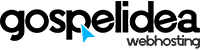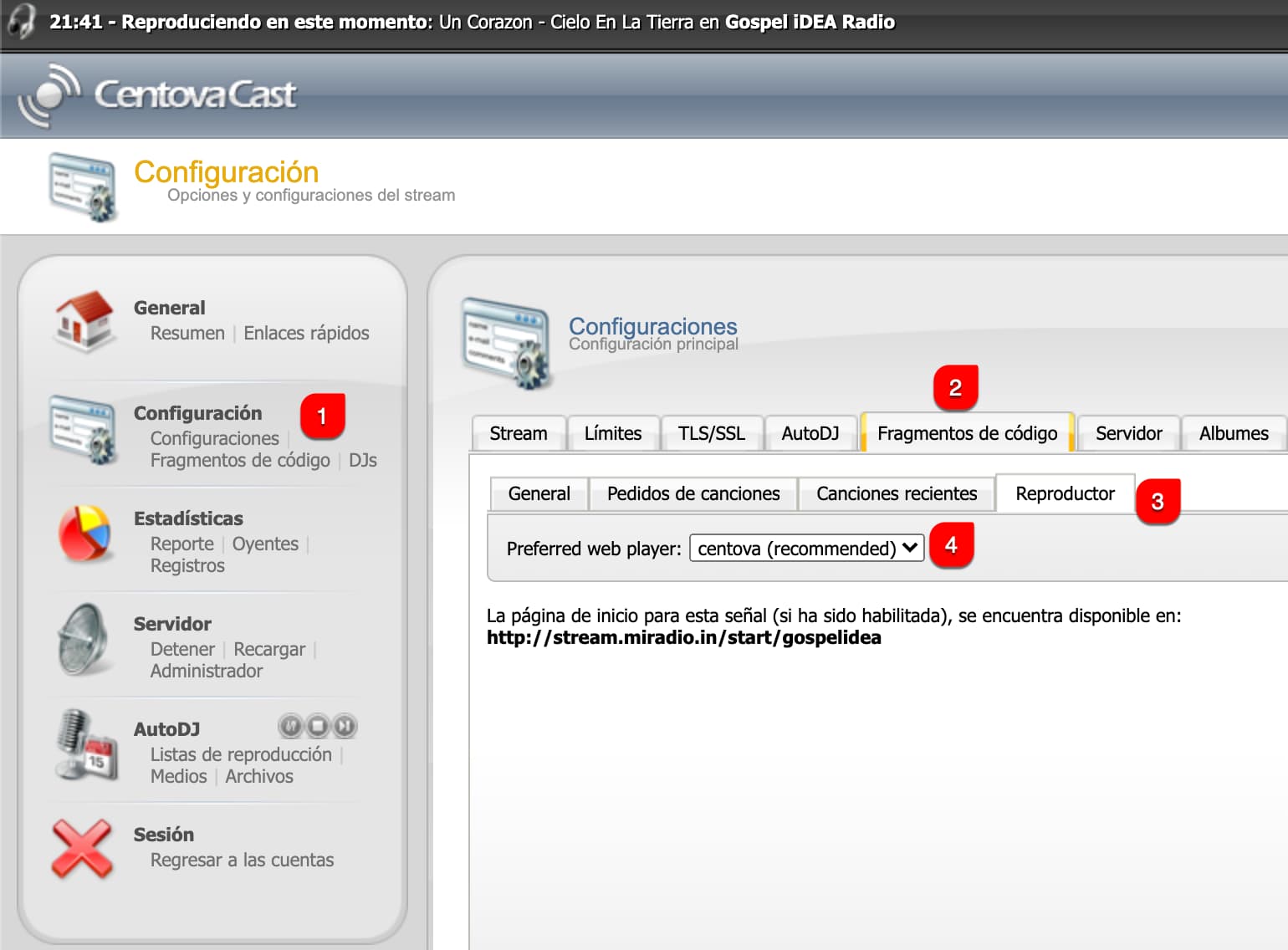En las clases anteriores aprendimos a iniciar nuestra radio y transmitir en vivo. Ahora necesitamos un medio por el cual nuestros oyentes puedan sintonizar la transmisión que realizamos; este medio es justamente una página web.
Utilizar el reproductor web de centovacast
Para comenzar a utilizarlo, puedes cambiarlo desde el panel de control de la radio online simplemente siguiendo las instrucciones a continuación:
1. ingresar al panel de control de la emisora
2. hacer clic en la opción "configuraciones"
3. elija la pestaña "fragmentos de código" dentro de la pestaña seleccione la pestaña "reproductor"
4. elija Preferred web player: centovacast (recommended)
Revisa la imagen a continuación:
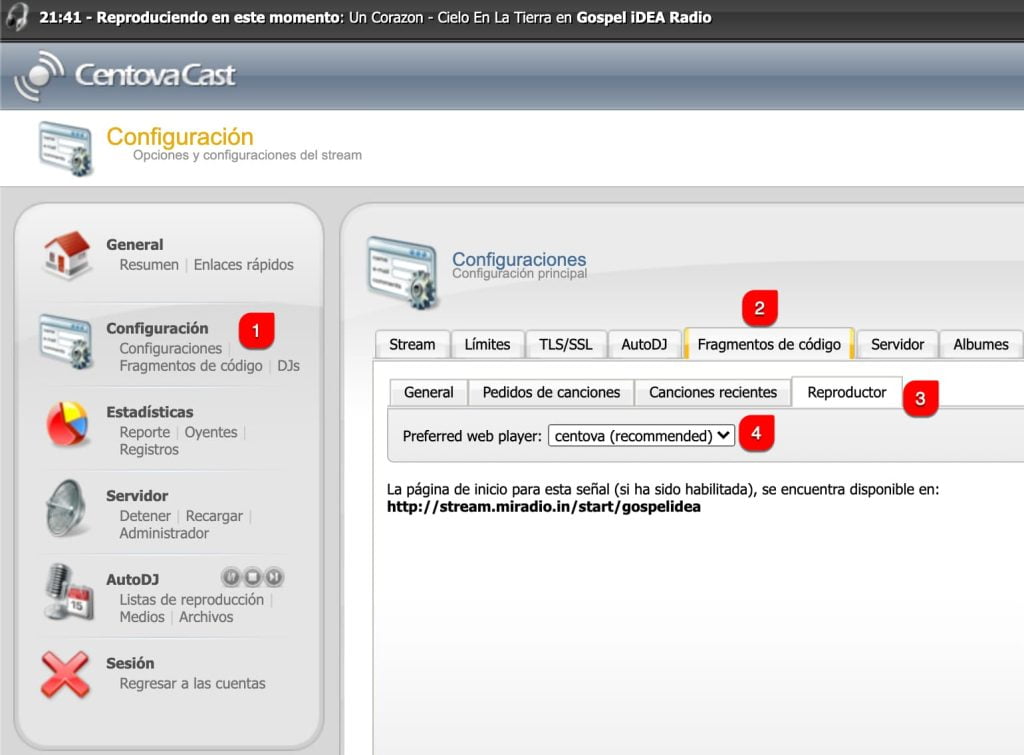
Luego de cambiar el reproductor para la radio es necesario copiar el código HTML para mostrar el reproductor, para ello:
- ingresar a la sección "fragmentos de código", encontrarás esta opción en el menú lateral izquierdo de tu panel de control, en la sección "Configuración"
- En la opción "Escoger Widget" selecciona "Web Player"
- Copia y pega el código en la sección de tu página web donde deseas mostrar el reproductor HTML5 (debe ser en la vista HTML).
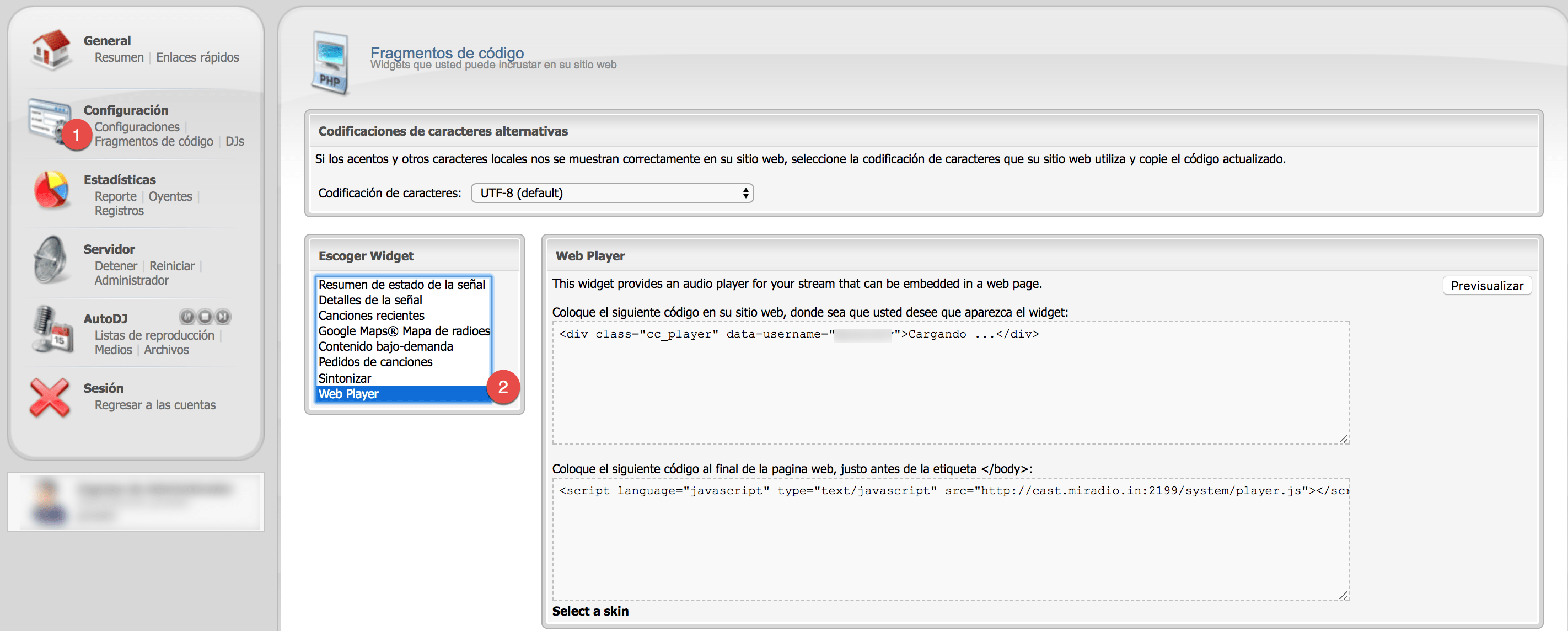
Utilizar el reproductor web provisto por Gospel iDEA
Gospel iDEA provee gratuitamente reproductores web en formato flash y HTML5 para todos los clientes de servicios de radio online y streaming reseller, puedes solicitar un reproductor siguiendo los pasos a continuación:
- Elige aquí uno de los reproductores que Gospel iDEA.
- Abre un ticket desde el área de clientes de Gospel iDEA
- En el ticket indica el puerto de la radio y el tipo de servidor (shoutcast / icecast) y el modelo de reproductor que has elegido.
Luego de abrir el ticket espera algunos minutos y recibirás el código HTML para insertar el reproductor en tu página web.
Utilizar el reproductor HTML5 estándar
Si te gusta lo sencillo y práctico puedes utilizar las etiquetas <audio> de HTML para insertar el reproductor estándar para la web, a continuación te muestro un ejemplo del código que puedes utilizar:
Código para servidor shoutcast
<audio controls autoplay="autoplay"><source src="http://servidor_streaming:PUERTO/;stream.mp3" type="audio/mp3">Your browser does not support the audio element.</audio>
Código para servidor icecast
<audio controls autoplay="autoplay"><source src="http://servidor_streaming:PUERTO/stream?type=.mp3" type="audio/mp3">Your browser does not support the audio element.</audio>
Utilizar la página de inicio de centovacast
En último caso, supongamos que aún no tienes una página web; para esta situación aún puedes utilizar la página de inicio provista gratuitamente con tu plan de radio online.
La URL para tu página de inicio puede ser encontrada dentro de centovacast en:
- Panel de control -> General -> Enlaces rápidos -> La página de inicio de su señal:
Encontrarás una URL similar a "https://cast.gospelidea.com/start/gospelidea" la variación aquí será la URL del servidor y el nombre de usuario de tu radio online.